迅雷离线下载如何用?
时间:2024/2/28作者:未知来源:争怎路由网人气:7
- 本站电脑知识提供电脑入门知识,计算机基础知识,计算机网络应用基础知识,电脑配置知识,电脑故障排除和电脑常识大全,帮助您更好的学习电脑!不为别的,只因有共同的爱好,为软件互联网发展出一分力!
迅雷的离线下载功能应该如何去使用?小编今天就来教大家如何在迅雷里面使用离线下载功能。
方法步骤
1.在迅雷软件中为用户准备了一个离线下载的功能,主要的功能就是能够帮助我们将文件缓存到云端,然后从云端我们将其保存到电脑上,这样能够避免文件本身链接问题导致下载缓慢的问题,今天小编就来教大家如何使用。

2.首先我们需要打开迅雷软件,在里面我们会看到右侧有一个离线空间的功能,我们点击打开。
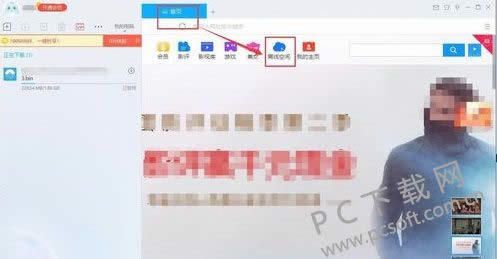
3.然后我们在打开的离线空间页面上,找到里面的新建选项,然后在里面我们将下载的链接输入到里面,然后迅雷就会帮助我们离线缓存文件。
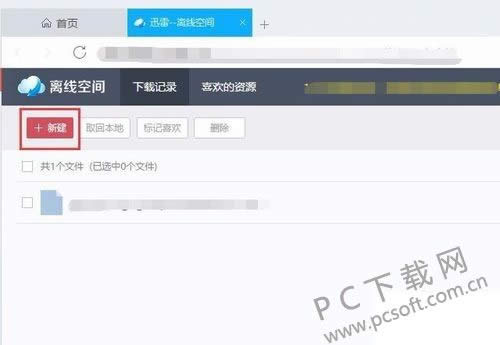
4.我们等待缓存完成之后,在里面就会看到保存的文件了,在里面我们选中它,然后选择后面的下载按钮即可。
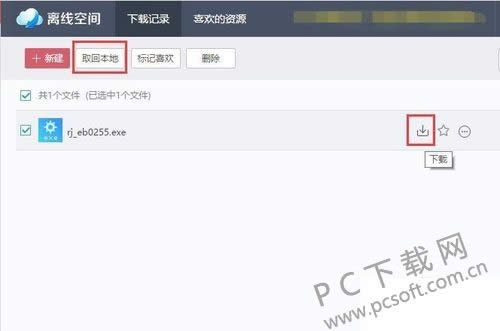
5.然后我们就正常下载文件即可,选择保存路径点击立即下载即可,这样会比直接下载文件要快得多。
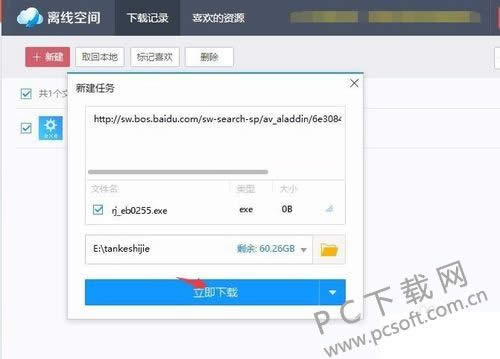
小编总结
以上就是迅雷离线下载功能的使用教程了,小伙伴们学会了没有?赶紧来试试吧,下载速度要比普通快得多哦。
学习教程快速掌握从入门到精通的电脑知识
关键词:迅雷离线下载怎样用?